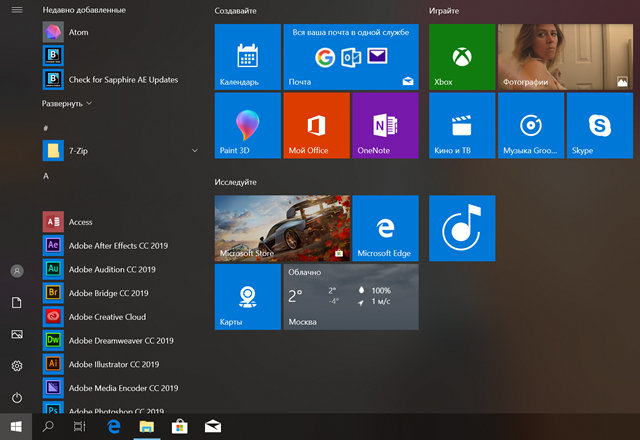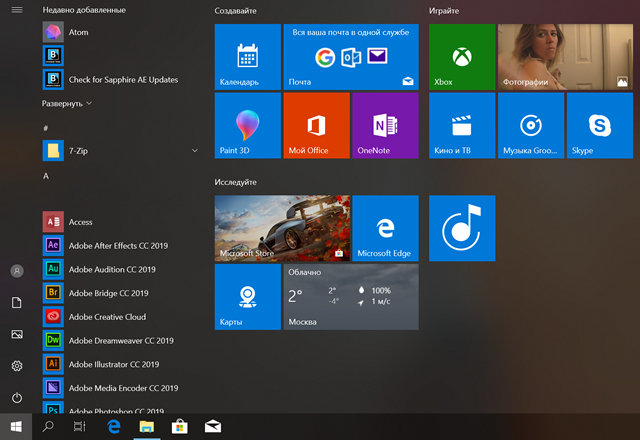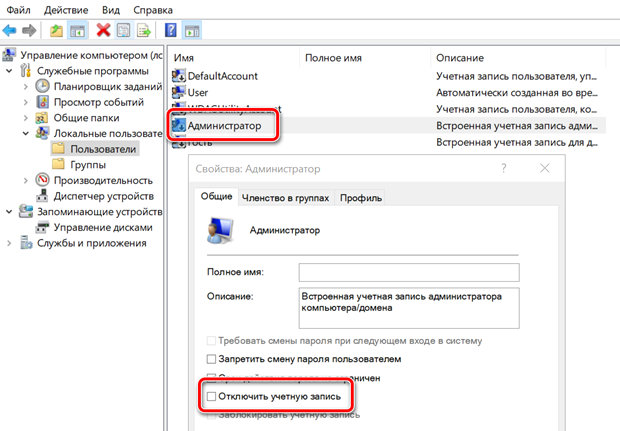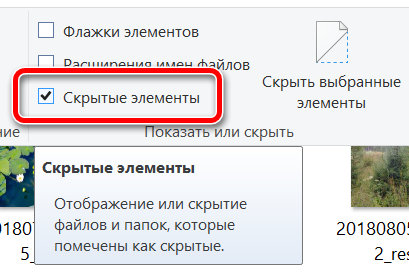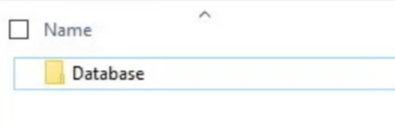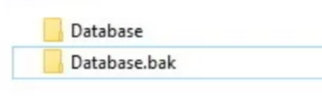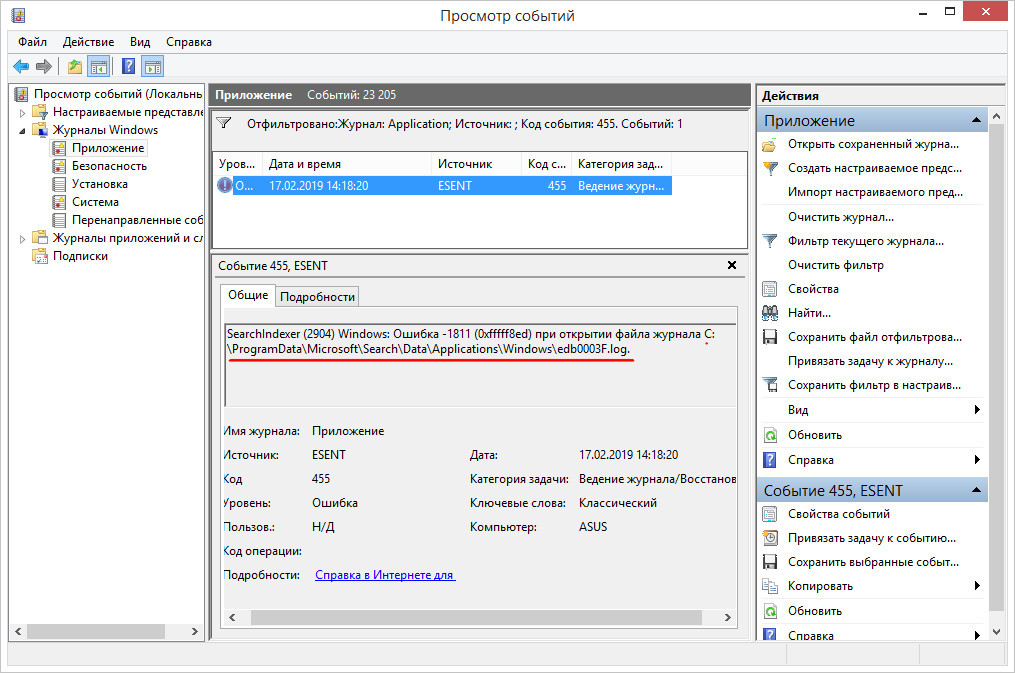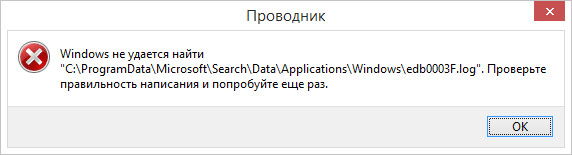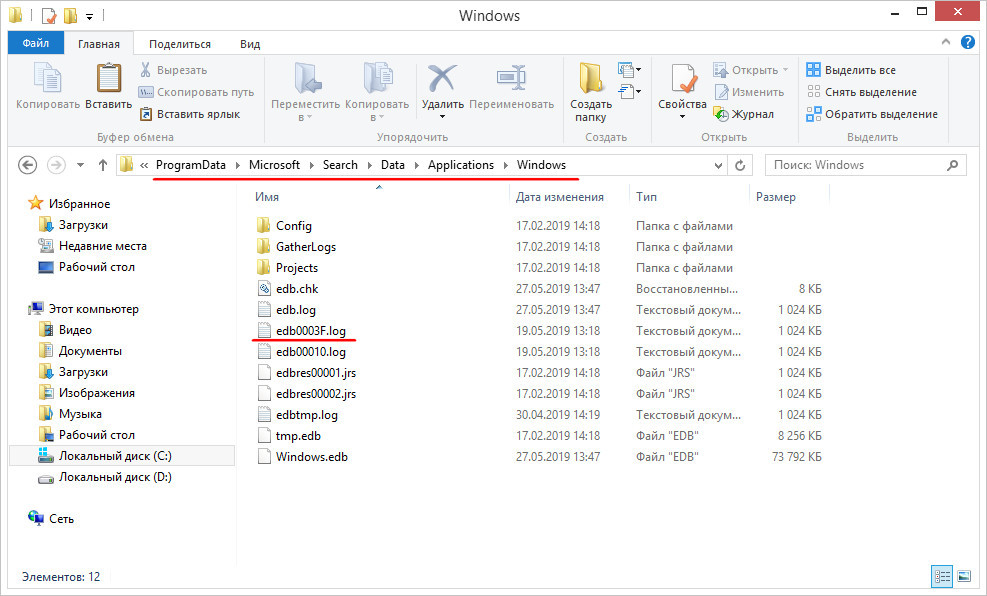Tiledatalayer что это за папка
990x.top
Простой компьютерный блог для души)
TileDataLayer что это за папка, что за программа?
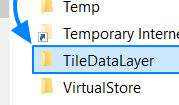
Также я нашел инфу о том, что данные, которые хранятся в папке TileDataLayer\Database могут привести к ошибке, что не будет открываться Пуск, ну глюк какой-то. И вот чтобы это исправить, то люди делают так, создают еще одного пользователя, и потом оттуда берут папку Database и ставят ее в профиль где не открывается Пуск. То есть не ставят, а заменяют, старую папку можно переименовать например в Database_old. Скажу честно, что это реально может помочь, но лично я это не проверял.
Так ребята, все сходится. В папке TileDataLayer содержится какая-то база чего-то, но относится это точно к меню Пуск. А может быть не только к Пуску но и всей панели задач..
Все что я находил по поводу TileDataLayer, это как исправить меню Пуск и как сделать его резервную копию. Описание того что именно в папке TileDataLayer, то этого я не нашел. Ну база там, это понятно, и эта база относится к Пуску, все что короч удалось выяснить
Ладно, теперь давайте я уже сам посмотрю, что у меня в этой папке TileDataLayer… Итак, зажимаю кнопки Win + R, появляется окошко Выполнить, туда вставляю такую команду:
Нажал ОК, открылась папка Roaming, я тут нажал на AppData вот сюда:
Потом я зашел в папку Local:
И уже тут я нашел папку TileDataLayer, она у меня внизу:
Открыл папку TileDataLayer, внутри как и положено лежит папка Database:
Кстати нажал правой кнопкой по этой папке, выбрал пункт Свойства, ну чтобы узнать размер папки и вижу что весит она всего лишь десять мегов:
Так, ладно, я все таки открыл папку Database, внутри непонятные файлы, ну это типа база и есть:
Я думаю что у вас может быть файлов больше. Почему? Дело в том, что у меня Windows 10 немного как бэ урезанная, ну тут нет метро-приложений например, нет браузера Microsoft Edge, вы подумаете, что это за версия? Это версия Windows 10 LTSB, мне кстати очень нравится
Ладно, вернемся к содержимому папки. Вижу есть такие файлы как EDB.log, EDB00006.log, EDBtmp.log, это все ребята файлы логов. То есть в них какая-то инфа служебного характера. Для интереса я попробовал открыть EDB.log, но вы была ошибка что процесс не может получить доступ к файлу:
Думаю ладно. Потом я попробовал открыть EDB00006.log, и он открылся, но ничего непонятно что написано:
В общем ребят, я наверно вас уже немного утомил всем этим. Мы поняли, что в папке TileDataLayer хранится какая-то база данных, которая имеет отношение к Пуску или даже к панели задач. Иногда проблемы с Пуском решают тем, что старую папку TileDataLayer\Database меняют на новую. А новую берут из новой учетной записи, ну я уже говорил
На этом все, буду надеяться, что инфа вам как-то смогла помочь. Ну а если нет, то извините. Удачи вам и чтобы все у вас было хорошо!
Tiledatalayer что это за папка
Новое меню «Пуск» в Windows 10 является более полезным и настраиваемым, чем когда-либо прежде. У вас есть дополнительное пространство слева, чтобы получить доступ к настройкам и другим местам. В середине быстрый доступ к списку установленных приложений, а справа «живые плитки», постоянно показывающие обновления, чтобы держать вас в курсе событий.
Всё, что вы видите и настраиваете в меню «Пуск», хранится в базе данных в папке TileDataLayer. Единственная проблема заключается в том, что, когда вы меньше всего этого ожидаете, база данных может быть повреждена, что приведет к неправильной работе меню. Чтобы разрешить любые проблемы или переместить настройки на новую установку или новый компьютер, можно выполнить резервное копирование и восстановить базу данных меню «Пуск» со всеми вашими предпочтениями в Windows 10.
В этом уроке по Windows 10 мы расскажем, как создать резервную копию настроек меню «Пуск», а также как восстановить их.
Как включить встроенную учетную запись администратора
У Вас не получиться правильно создать резервную копию настроек меню Пуск, если вы войдёте в обычную учетную запись. Это означает, что вам придется использовать другую учетную запись или временно включить встроенную учетную запись администратора в Windows 10.
Чтобы включить встроенную учетную запись администратора, выполните следующие действия:
Вы также можете создать новую учетную запись администратора, но временно включить учетную запись администратора немного быстрее.
Как сделать резервную копию настроек меню Пуск
Чтобы сделать резервную копию текущих настроек меню «Пуск», выполните следующие действия:
Перейдите по следующему пути:
В пути замените USER-NAME на имя учетной записи пользователя параметры меню «Пуск» которой вы хотите сохранить в резервной копии.
Щелкните правой кнопкой мыши папку Database, в которой содержатся все ваши настройки, и выберите Копировать.
Сохраненная папка и будет резервной копией настроек меню «Пуск» в Windows 10.
Как восстановить настройки меню «Пуск»
Если у вас нет другой учетной записи администратора на вашем компьютере, не забудьте использовать описанные выше шаги, чтобы временно повторно включить встроенную учетную запись администратора в Windows 10.
Чтобы восстановить настройки меню «Пуск», выполните следующие действия.
Перейдите по следующему пути:
В пути замените USER-NAME на имя учетной записи пользователя параметры меню «Пуск» которого вы хотите восстановить.
После того, как вы выполнили эти шаги, войдите в свою учетную запись, и теперь меню «Пуск» должно быть восстановлено со всеми вашими настройками.
Удаление старой базы данных и отключение администратора
Последнее, что осталось сделать, – это удалить папку Database.bak и отключить встроенную учетную запись администратора (если применимо).
Чтобы удалить старую базу данных, сделайте следующее:
Щелкните правой кнопкой мыши папку Database.bak и выберите Удалить.
Чтобы отключить встроенную учетную запись администратора в Windows 10, выполните следующие действия.
Хотя вы всегда можете сбросить и перенастроить своё меню «Пуск», эти шаги дают вам альтернативный способ сохранить настройки меню «Пуск» при новой установке, на новом компьютере или в случае повреждения базы данных в вашей учетной записи.
Помните, что полная резервная копия восстанавливает настройки только до момента создания резервной копии. Если вы внесли какие-либо новые изменения, вам нужно будет создать новую резервную копию, чтобы включить новые настройки.
Как создать резервную копию меню «Пуск» без папки TileDataLayer в Windows 10
Если вы прикрепляете тайлы в меню «Пуск», вы знаете, что для их организации требуется некоторое время. Время как говорится-деньги, поэтому всегда полезно создать резервную копию макета меню «Пуск» перед установкой основного обновления функции.
К сожалению, один простой метод резервного копирования макета меню «Пуск» устарел после Windows 10 1703. Если вы работаете в Windows 10 1703 или более поздней версии, вам потребуется создать резервную копию меню «Пуск» без папки TileDataLayer. Вот как это можно сделать.
Резервное копирование меню «Пуск» без папки TileDataLayer
Это решение работает идеально в Windows 10 1903.
Откройте PowerShell с правами администратора и выполните следующую команду.
Этот файл является резервной копией макета меню «Пуск». Вы можете оставить его здесь, и вы сможете восстановить любой макет, который вы создали из резервной копии. Однако я думаю что стоит сохранить это где-то еще,для надежности так сказать. Храните его на внешнем хранилище, облачном или любом другом диске, кроме этой системы Windows.
Кстати если вы работаете с системами высокого давления, вы можете Редукционные клапаны пара купить, причем оформив заказ через интернет. Чтобы это сделать достаточно перейти по только что указанной ссылке. Такие регуляторы давления пара позволят автоматически поддерживать нужный уровень пара в ваших установках, и применяются в различных сферах промышленности вплоть до снабжения зданий питьевой и технической водой
Восстановление макета меню «Пуск»
Чтобы восстановить макет меню «Пуск» из резервной копии, выполните команду и убедитесь, что файл LayoutModification.xml находится в указанном выше месте. Откройте PowerShell с правами администратора и запустите следующий скрипт для восстановления макета.
Ваш фон, панель задач и другие элементы пользовательского интерфейса исчезнут на несколько секунд при восстановлении макета, но это так и должно быть.
Отсутствующие тайлы
Вышеуказанный метод работает почти идеально. Во время тестов не удалось восстановить одну конкретную плитку, прикрепленную плитку приложения «Настройки». Тем не менее, плитка по-прежнему присутствует, она ничего не открывает и не имеет значка, указывающего, для чего она предназначена. Единственное, что вы можете сделать, это открепить ее и прикрепить обратно. Вполне возможно, что то же самое может произойти и с другими плитками.
Хотя этот метод пропускает одну или две плитки, он работает для большинства приложений, закрепленных в меню «Пуск». Вы можете использовать его, чтобы восстановить большую часть макета меню «Пуск» и потратить несколько минут, закрепляя элементы, которые он не смог восстановить. Что касается папки TileDataLayer, она больше не вернется, поэтому старый метод подходит только для более старых версий Windows 10.
Запись об ошибке в Журнале событий появляется в тех случаях, когда Windows пытается что-то записать в лог, но не находит к нему пути, которым является заданным в реестре.
Какой именно это путь, указывается в описании самой ошибки.
Ошибка ESENT 455 носит чисто «косметический» характер, системе никак не угрожает, поэтому беспокоиться тут, собственно, не о чем.
Если она вас раздражает, вот простой способ ее исправить.
Всё, что вам нужно сделать, это создать корректный путь к логу. Найдите последний присутствующий каталог в неверном пути и создайте в нём столько недостающих папок с соответствующими именами, сколько указано в пути.
Файл лога создавать не нужно, об этом позаботится сама операционная система, когда у неё возникнет необходимость что-то записать. Впрочем, если с путем всё в порядке, но отсутствует файл лога с указанным именем, можете попробовать его создать Блокнотом и посмотреть, как отреагирует на это Windows.
Tiledatalayer что это за папка?
Tiledatalayer что это за папка
При работе с накопителями операционная система Windows создает необходимые для себя условия. Одним из них является создание папок, в которых может храниться системная информация.
К таким папкам относятся System Volume Information, которые вы можете обнаружить практически на любом накопителе, подключенном к Windows и не защищенном от записи. Чтобы данная папка показалась, необходимо включить отображение скрытых элементов в проводнике Windows.
В рамках данной статьи мы рассмотрим, что это за папка System Volume Information, зачем она нужна, и можно ли ее удалить.
System Volume Information: что это за папка и для чего она используется
Папка System Volume Information всегда создается скрытой от глаз пользователей в корневой папке накопителя, подключенного к Windows. При этом папка System Volume Information будет создаваться не только на встроенных накопителях, но и на подключенных извне, например, на флешке, внешнем жестком диске и даже SD-карте.
Как было отмечено выше, папка System Volume Information необходима для хранения системной информации. В ней размещаются следующие данные:
То есть в папке System Volume Information операционная система Windows хранит информацию, которая может потребоваться для восстановления диска или файлов, находящихся на нем.
Как удалить информацию из папки System Volume Information
Если операционная система Windows работает не первый год, в папке System Volume Information может скопиться немало информации.
Она возникает из-за большого количества точек восстановления, которые сохраняет система, или по причине записи истории файлов, если данная функция включена в системе.
Когда система находится на SSD-накопителе, место на котором особенно ценно, можно удалить данные из папки System Volume Information, тем самым освободив несколько гигабайт.
Исходя из сказанного выше, уменьшить размер данных в папке System Volume Information можно следующими способами:
Стоит отметить, что информация из папки System Volume Information может пригодиться в критический момент для восстановления системы, поэтому рекомендуется воспользоваться более щадящими методами очистки диска, если на нем не хватает свободного места.
Как удалить папку System Volume Information
Папка System Volume Information является системной, и от ее удаления никакой пользы получить не удастся. Если она мешает в системе, лучше отключить в проводнике отображение скрытых файлов и папок, тогда она перестанет отображаться в общем списке. Более того, рекомендуется это сделать, если за компьютером работают пользователи с малым опытом, способные случайно удалить часть информации из нее.
Удалить папку System Volume Information практически невозможно:
Следует помнить, что при удалении папки System Volume Information, вы лишаетесь возможности восстановить файлы на флешке.
(441 голос., 4,55
Как исправить ошибки панели задач в Windows 10
Как исправить ошибки панели задач в Windows 10
Microsoft добавили в панель задач Windows 10 множество интересных функций. Но тем самым и открыли дорогу к появлению ошибок.
В большинстве случаев любые ошибки решаются банальной перезагрузкой системы или Проводника.
Откройте Диспетчер задач («Ctrl + Shift + Esc»), найдите процесс и перезапустите его.
Теперь перейдём к сложным случаям. Часть системных сбоев, в том числе и ошибки панели задач, может решить применение инструментов SFC и DISM. По ссылке подробная инструкция, как пользоваться этими командами.
Существует относительно простой исправить ошибки панели задач с помощью «неинвазивной» команды. Введите PowerShell в меню «Пуск», затем щелкните его правой кнопкой мыши и выберите «Запуск от имени администратора».
Введите следующую команду, чтобы перерегистрировать все приложения:
После этого перейдите к C:\Users\[Username]\AppData\Local. Найдите папку TileDataLayer и удалите ее.
Откройте PowerShell с правами администратора и введите эту команду:
Устаревшие драйверы, особенно драйверы дисплея, могут вызывать подобные проблемы. Таким образом, их обновление может исправить ошибку. Но это не точно.
И, наконец, если ничего не помогает, переустановите систему или просто создайте новую учётную запись пользователя. Обычно это решает любые проблемы.
Спасибо, что читаете! Подписывайтесь на мой канал в Telegram и Яндекс.Дзен. Только там последние обновления блога и новости мира информационных технологий.
Респект за пост! Спасибо за работу!
Хотите больше постов? Узнавать новости технологий? Читать обзоры на гаджеты? Для всего этого, а также для продвижения сайта, покупки нового дизайна и оплаты хостинга, мне необходима помощь от вас, преданные и благодарные читатели. Подробнее о донатах читайте на специальной странице.
Есть возможность стать патроном, чтобы ежемесячно поддерживать блог донатом, или воспользоваться Яндекс.Деньгами, WebMoney, QIWI или PayPal:
Заранее спасибо! Все собранные средства будут пущены на развитие сайта. Поддержка проекта является подарком владельцу сайта.
Вам может быть полезно:
Закладка Постоянная ссылка.
Вы можете найти это здесь :
%ProgramData%\Microsoft\Windows\Start Menu\Programs%AppData%\Microsoft\Windows\Start Menu\Programs
которые в стандартной установке относятся к
C:\ProgramData\Microsoft\Windows\Start Menu\ProgramsC:\Users\\AppData\Roaming\Microsoft\Windows\Start Menu\Programs
Для меня это включает все папки и файлы на стартовом экране.
Но, возможно, вы установили программы, а затем удалили их, нопапки остались там, следовательно, дополнительные папки илифайлы.
В моем случае все, что было в этой папке, существовало в меню«Пуск».
Поскольку вы знакомы с PowerShell, существует нескольковозможных решений …
PS > [Environment]::OSVersion.Version Major Minor Build Revision—— —— —— ———10 0 10586 0
Спросите Windows (.NET)
PS > [Environment]::GetFolderPath(‘StartMenu’)C:\Users\VertigoRay\DropBox\AppData\Roaming\Microsoft\Windows\Start MenuPS > [Environment]::GetFolderPath(‘CommonStartMenu’)C:\ProgramData\Microsoft\Windows\Start Menu
Подробнее о GetFolderPath.
Удалить поврежденные файлы AppLocker
PowerShell (как администратор):
Перезапустите Windows после запуска команды.
DISM Восстановить здоровье
PowerShell (как администратор):
& dism /online /cleanup-image /restorehealth
Перезапустите Windows после запуска команды.
Перерегистрация пакетов приложений
PowerShell (как администратор):
Re-индекс
As previouslylinked in this thread, simply Re-индексing your drive shouldcause the Start Menu DB to refresh. I would turn off indexing, thenturn it all back on.
Turning off indexing deleted the indexing files in previousversions of Windows; I haven’t tested this in Windows 10. Ifneeded, you can manually delete the indexing files once indexing isturned off; might need to reboot after turning indexing off torelease all open handles. The default location for the indexingfiles is: C:\ProgramData\Microsoft\Search
Мини-курс по Angular и NgRx
Windows 10’s start menu uses a Microsoft proprietary database,there is no folder.
Когда вы нажимаете «Все программы» в меню «Пуск», Windowsпоказывает все программы, перечисленные в его базе данных менюзапуска. База данных заполнена элементами из несколькихместоположений по описанию fixer1234, но в конечном итоге этосодержимое базы данных, которое отображается, а не какие-либоконкретные папки.
Инструменты успешного делегирования
Хотя это совершенно неочевидно, на самом деле это оченьпросто.
Windows-R, чтобы открыть меню run и введите:
shell:programs. This opens the equivalent ofC:\Users\\AppData\Roaming\Microsoft\Windows\StartMenu\Programs
shell:common programs. This opens the equivalent ofC:\ProgramData\Microsoft\Windows\StartMenu\Programs
Полный список можно найти в winhelponline сайт.
Система управления ссылками ReDirector 3.0
This contains items loaded for specific usersC:\Users(username)\AppData\Roaming\Microsoft\Windows\StartMenu
This contains items loaded for all usersC:\ProgramData\Microsoft\Windows\Start Menu
This contains items pinned to the taskbar per userC:\Users(username)\AppData\Roaming\Microsoft\InternetExplorer\Quick Launch\User Pinned\TaskBar
Супер After Effects 2
От команды Video-Smile
Я искал жесткий диск для файла (в моем случае это былbytefence.exe) Найден и удалил его.
Я снова открыл программы меню «Пуск», а затем попыталсязагрузить программу.
В Windows появилось сообщение об ошибке, спрашивающее меня, хочули я удалить ярлык, потому что файл больше не существует, я ответил«Да», и «Пуск» автоматически удалил ссылку.
Надеюсь, что это поможет вам старым туманам, таким как я,которые искали каталог для удаления. лол
Автор курса Юрий Снытко
Вещи, хранящиеся в какой-либо базе данных, — это самая глупаявещь, которую я прочитал. Это просто неправда. Если вы хотитепоиграть со своими файлами и папками в меню «Пуск», простоперейдите в этот каталог, и вы можете настроить их по своемуусмотрению:
C: \ ProgramData \ Microsoft \ Windows \ Меню «Пуск» \Программы
Фреймворк Laravel с Нуля до Профи
Быстрая разработка с фреймворком №1
Это правда, что (некоторые говорят глупые) запатентованнаядвоичная база данных Win10 StartMenu находится по адресу:
Но это не вся история (AFAICT).
There is a right (orthodox) side to the Windows 10 start menu(groups & tiles), and a left side (alphabetical words) … wherethat left side comprises at least two components (user andglobal).
Таким образом, это делает три местоположения, если вырассматриваете как алфавитную, так и ортодоксальную части меню«Пуск» Windows 10.
Левая сторона (имена в алфавитном приложении):
Ортодоксальной (правая сторона плитки) Win10 startmenu являетсядвоичный куст на:
Обратите внимание на то, что этот устриц с ортодоксальнымплиткой имеет фиксированный размер 1024 КБ (что, вероятно,объясняет предполагаемый предел в 500 записей) и фиксированную дату(что, вероятно, указывает на предполагаемые секретные вещи,происходящие внутри Win10, которые я не могу сам объяснить, но,возможно, другие может объяснить).
В качестве доказательства концепции (как администратора илидругого пользователя) вы можете КОПИРОВАТЬ весь бинарныйортодоксальный улей «База данных», а затем изменить своиорфографические меню Windows 10, а затем скопировать обратноархивный ортодоксальный улей, и вы получите свое старое менюназад.
Автор курса Вероника Полякова
Если вы щелкните правой кнопкой мыши по некоторым значкам, выполучите возможность открыть местоположение файла. Поэтому я искалспособ добавить некоторые полезные ярлыки справа от меню. Поэтому ящелкнул правой кнопкой мыши на «Информации о компьютере» в разделе«Системные инструменты» и открыл его местоположение ( C: \ProgramData \ Microsoft \ Windows \ Start Menu \ Programs ).Затем я добавил новый ярлык в эту папку (для mstsc.exe), а затемпоявился под заголовком «Системные инструменты». Затем вы можетеперетащить ярлык в свой предпочтительный заголовок, еслихотите.
Премиум уроки AngularJS
28 уроков, продолжительность 10 часов
Единая собственная многофайловая двоичная база данных Win10StartMenu расположена по адресу: % HOMEPATH% \ AppData \ Local \TileDataLayer \ Database \
Супер Premiere Pro
Автор курса Элёржон Кимсанов
как ответ DodiNj, это «исходные папки» для меню «Пуск»:
%ProgramData%\Microsoft\Windows\Start Menu\Programs%AppData%\Microsoft\Windows\Start Menu\Programs
Но … Я также предлагаю проверить, ссылаются ли на одну и ту жепрограмму на две быстрые клавиши: в этом случае в меню «Пуск»отображается ТОЛЬКО ОДНА ИКОНА, поэтому вы не можете увидеть ее вдругой папке. Кажется, вы не можете иметь одно и то же приложениедважды в меню «Пуск», даже если вы используете ссылки с другимименем или размещены в разных подпапках. У меня была аналогичнаяпроблема, просто оставьте один ярлык для одной программы.
Почему не работает кнопка пуск на Windows 10: что с этим делать?
Новая операционная система влечет за собой постоянные обновления, которые приносят с собой ошибки. Пользователям приходится бороться своими силами и доступными средствами, так одна из распространенных проблем, когда не работает кнопка «Пуск» в windows 10. Даже корпорация Майкрософт не может дать однозначного ответа, почему это происходит, но в десятке на эту кнопку возложено очень много функций: позволяет запускать командную строку, диспетчер задач, доступ к программам и компонентам, вход в параметры винды и многое другое. Рассмотрим возможные причины и пути избавления от них.
Причин может быть масса, наиболее вероятные:
А вот пути решения не столь обширны, но довольно действенны, о каждом подробнее.
Повреждены системные файлы
Вы обращаетесь к меню «Пуск», но ничего не работает и не происходит отклика, кроме того Windows 10 выдает критическую ошибку, используя встроенные утилиты попробуем отыскать проблему и избавиться от нее. Речь пойдет о sfc – качественно осуществляет проверку системных файлов и самостоятельно при надобности заменяет их на работающие. Запустить в работу утилиту можно только с привилегированными правами из командной строки. Итак.
Вызывает cmd от админа горячими клавишами через Диспетчер задач, т.к. заветная кнопка не работает.
! Если не успели зажать клавишу [Ctrl] → в диалоговом окне при открытии, наберите «cmd» и поставьте галку «Создать задачу с правами администратора».
После запуска должно пройти какое-то время, ожидаем завершения.
Перезагрузите windows 10 и проверьте, сохранилась ли проблема, если меню пуск так и не работает, переходим к следующему методу.
Изменим режим работы
Случается так, что при изменении параметров в режиме планшета, проблема устраняется. Нам необходимо перейти в «Параметры», но так как не срабатывает кнопка пуск в windows 10 привычным методом, используем hot keys
! Проверьте также, чтобы ползунки в «Скрывать значки приложений на панели задач в режиме планшета» и «Автоматически скрывать панель задач в режиме планшета» были на «Откл.»
Далее там же в параметрах
Делаем рестарт и проверяем работоспособность, если по-прежнему не работает кнопка «Пуск» на виндовс 10, рассказываем что делать дальше.
Перерегистрация приложений винды
Используя встроенную переустановку приложений можно исправить ряд проблем, но стоит помнить, что во время переустановки могут удалиться данные в исправляемых приложениях, поэтому сохраните все необходимое, а из Майкрософт OneDrive ничего не пропадет. Бывает и так, что другие приложениям могут перестать работы — будьте готовы и к этому. Вызываем PowerShell с правами admin из «Диспетчера задач» уже знакомым способом:
Скопируйте и вставьте с помощью [Ctrl]+[V] и жмите [Enter] для рестарта кнопки:
Текста, выделенного красным – не пугайтесь, ничего страшного не происходит, мы сбросили до первоначальных настроек, делайте перезапуск Винды.
Проверяйте, если «Пуск» в Windows 10 и не важно на 64-bit или на 32-bit не работает, то переходим к следующему пункту.
Незаметная подмена
Почему проделав столько, еще не работает меню пуск в Window’s 10 – причиной тому быть может поврежденная база данных «TileDataLayer», и его просто нужно заменить на работающую версию. Перенесем из вновь созданной новой учетной записи на своем ПК, для этого:
Далее поочередно печатаете команды и [ввод]:
Так мы с вами создали новых пользователей с правами админа, а две учетки – потому что необходимо зайти из под TAdm02 и скопировать файл из TAdm01, так как из текущей учетки это сделать невозможно. Пошагово.
Нам нужен «Проводник», открывать будем с hotkey’s
Переходим по адресу и в случае предупреждения системой безопасности – жмите смело «Да».
Сейчас заменим наш файл базы
Мы заменили работающим Database и надо сделать перезагрузку системы и войти под своим пользователем. Все должно работать.
После необходимо удалить созданные две учетки, проделываем следующее:
Таким же способом удалите учетку «TAdm02»
Наряду с проблемой меню пуск в windows 10, самостоятельно возникает другой баг — не работает поиск – все вышеописанные действия приведут к решению и этой задачи, очевидно, так как поисковая система – составной компонент меню «Пуск».
Не помогло?! Радикальный выход – переустановка ОС.